Pierwszą rzeczą, jaką zauważysz podczas włączania komputera z systemem Windows 8, jest nowy ekran startowy. Pierwszą rzeczą, którą zauważysz po przełączeniu na pulpit, jest brak dobrego starego menu Start i przycisk Start orb / button. Od lat użytkownicy systemu Windows używają menu Start do uruchamiania programów, Moje dokumenty, Moje obrazy oraz Panel sterowania. Ale w systemie Windows 8 otwarcie Panelu sterowania nie jest takie proste, jeśli nie znasz nowych sposobów.
W systemach Windows XP, Vista i Windows 7 można otworzyć Panel sterowania, klikając przycisk Panel sterowania obecny w menu Start. Jak wszyscy wiecie, Microsoft usunął menu Start i Start orb z Windows 8. Jak więc otworzyć Panel sterowania w Windows 8? To proste, po prostu wykonaj jedną z poniższych metod, aby otworzyć Panel sterowania w systemie Windows 8.
Metoda 1: Przesuń kursor myszy w prawy dolny róg ekranu, a następnie kliknij prawym przyciskiem myszy, aby wyświetlić małe menu. Menu zapewnia szybki dostęp do niektórych typowych zadań administracyjnych, w tym do Panelu sterowania.

Metoda 2: Przejdź do ekranu Start, wpisz Panel sterowania, a następnie naciśnij klawisz Enter, aby uruchomić to samo. Pamiętaj, że w systemie Windows 8 nie musisz otwierać okienka wyszukiwania, aby wyszukać aplikację. Przejdź do ekranu startowego i zacznij pisać, aby wyszukać element.
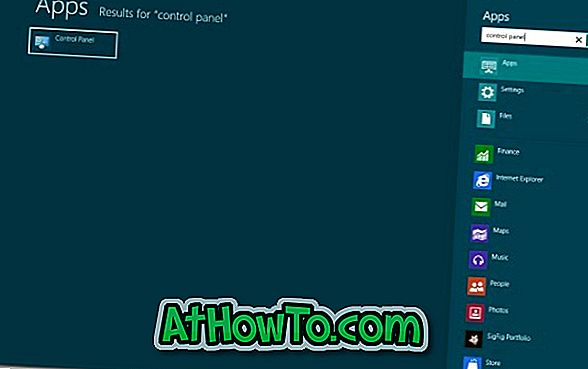
Metoda 3: Jednocześnie naciśnij klawisze Windows + R, aby otworzyć okno dialogowe Uruchom. W polu wpisz control.exe, a następnie naciśnij klawisz Enter, aby uruchomić Panel sterowania.
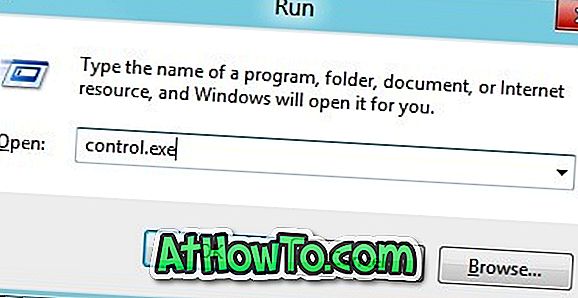
Metoda 4: Przesuń kursor myszy w górny lub prawy dolny róg ekranu, aby zobaczyć pasek Charms Bar, kliknij Ustawienia urok, a następnie kliknij Panel sterowania, aby uruchomić to samo. Jeśli używasz systemu Windows 8 na tablecie lub urządzeniu dotykowym, przesuń palcem od prawej krawędzi ekranu, aby wyświetlić pasek Charms Bar.
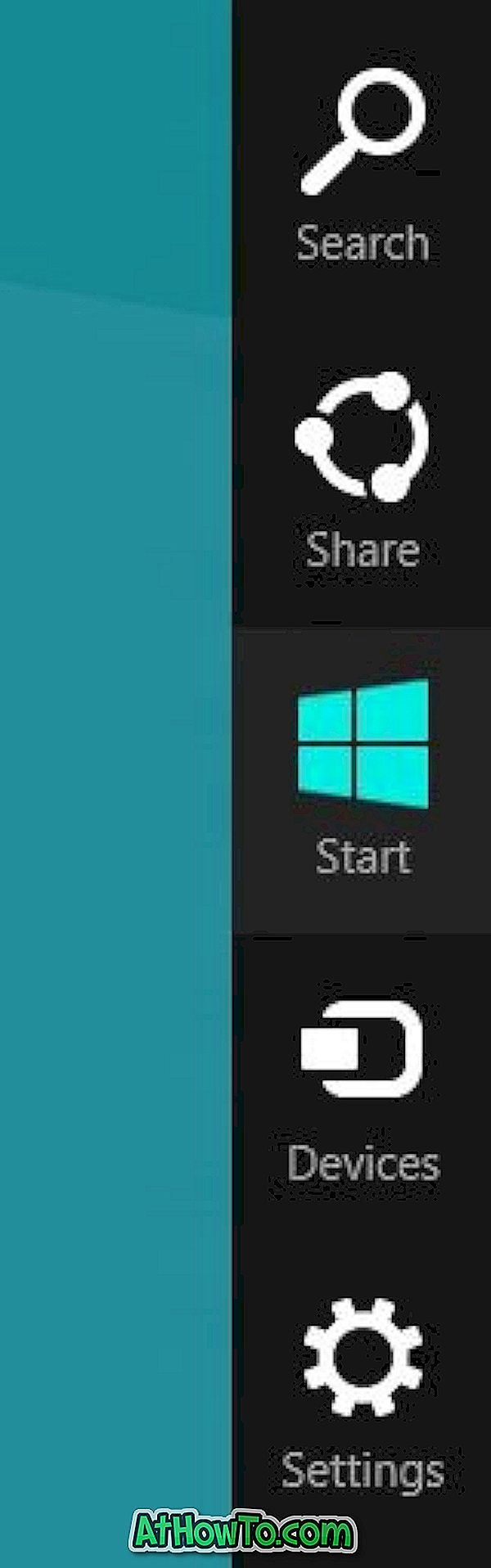

Metoda 5: Możesz również przypiąć Panel sterowania do ekranu Start, aby uzyskać szybki dostęp. Aby przypiąć go do Start, wpisz Panel sterowania, gdy jesteś na ekranie startowym, kliknij prawym przyciskiem myszy wynik wyszukiwania w Panelu sterowania, a następnie wybierz opcję Przypnij do startu. Możesz również przypiąć Panel sterowania do paska zadań.
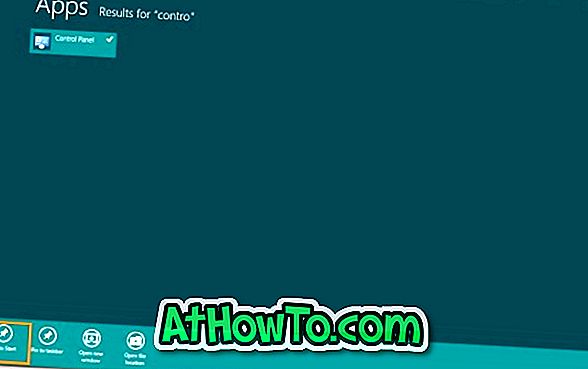
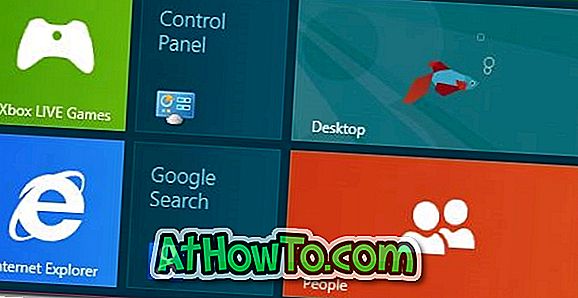









![Jak uzyskać interfejs Windows 8 Ribbon UI w Windows 7, Vista i XP Explorer [Dokładny wygląd interfejsu wstążki]](https://athowto.com/img/vista-tweaks/942/how-get-windows-8-ribbon-ui-windows-7.jpg)




